
文章图片
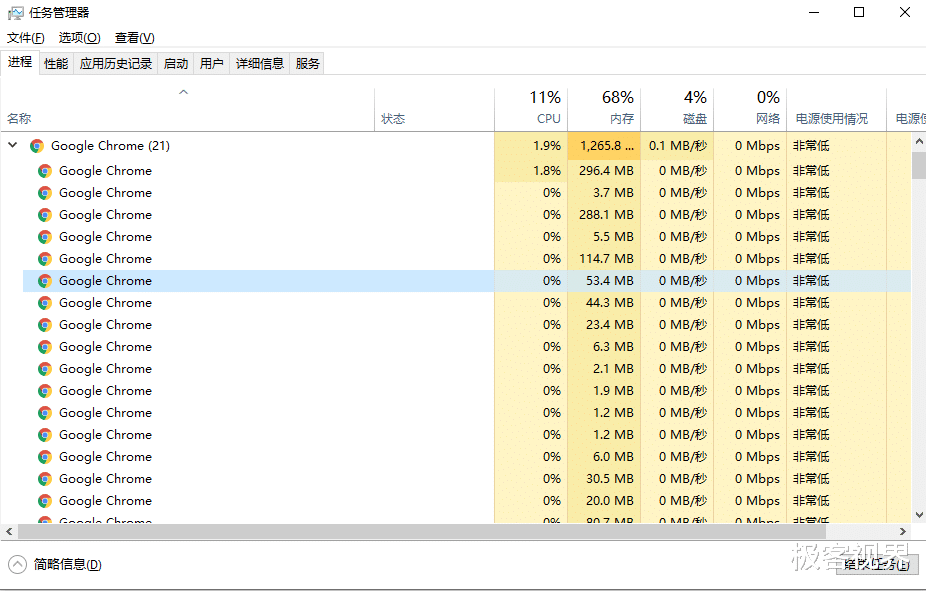
文章图片

文章图片
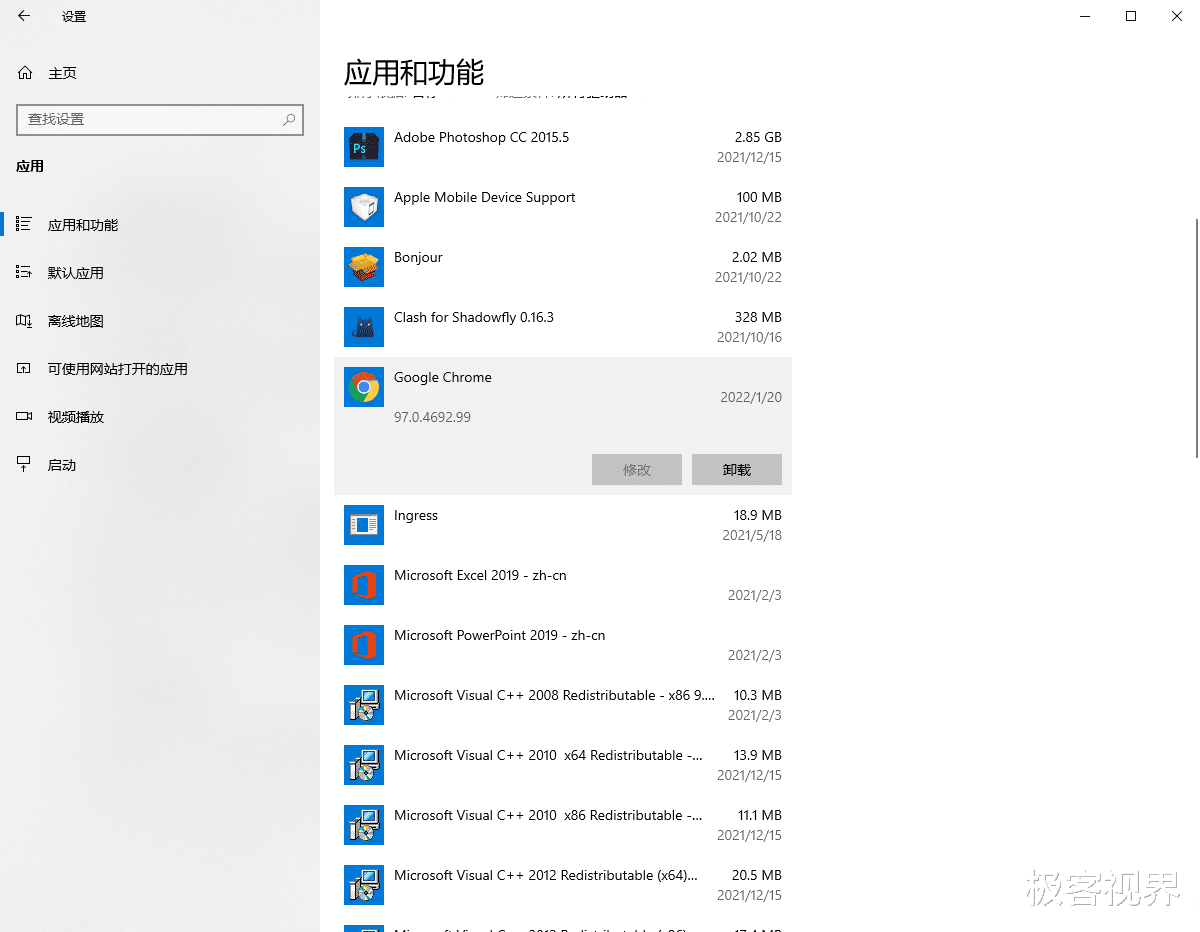
无论你是用电脑工作还是娱乐 , 一台运行缓慢的电脑都会让人忍不住抓狂。 但是又不想换硬件或者换新机 , 那怎么办呢?其实很简单 , 几个简单技巧便能提高电脑的运行速度 , 一起看看吧 。
利用任务管理器关闭后台进程任务管理器可以了解电脑的使用状况 。 可以让你深入了解哪些程序占用了多少内存 , 对处理器有多少负担 , 使用了多少网络数据 。
在任务栏中点击右键打开任务管理器 , 可以看到进程不断刷新 , 一些没在用的后台进程 , 可以点击右键结束任务或者禁用任务 。
【家电企业|电脑运行缓慢?学会这3招,让你的电脑速度跑起来】
特别是浏览器 , 这是影响电脑速度的一个重要原因 , 在任务管理器中可以看到浏览器的每个窗口 , 分别的使用情况 , 如果见到占用内存大的窗口 , 又非在用 , 请果断关掉 。
另外 , 任务处理器上方的启动 , 可以禁用一些开机启动的软件 , 加快开机速度 。
清理硬盘临时文件电脑硬盘上的垃圾碎片 , 不仅占用硬盘空间 , 而且也是电脑运行速度慢的罪魁祸首之一 。 所以半个月左右就应该清理一次硬盘上的垃圾 , 其步骤也很简单 。
首先点击需要清理的硬盘 , 右键打开属性 , 点击磁盘清理 , 在要删除的文件中勾选便可 。 其中要注意的是 , internet临时文件与临时文件还有缩略图记得勾选 , 如果有Window更新残留文件选项 , 也要把它勾上 , 这是系统升级后残留的垃圾 。
卸载不常用的软件有些软件即便不打开 , 也会偷偷在后台运作 , 甚至自动安装一些乱七八糟的东西 。 尤其是一些杀毒软件 , 有些人为了电脑安全 , 同时安装了多个安全卫士 , 其实这是没必要的 。 电脑只需要一个卫士就可以了 , 如果安装多个 , 只会影响系统兼容性 。 其他软件也是 , 无论是播放器还是工具 , 正常情况下一个都够用了 。 而一些平常不怎么用得上的软件 , 删掉是最好的 。
还需要注意的一点是 , C盘不要装太多东西 , 尽量保持内存可用在一半以内 。
极客君有话说除了以上的3个办法外 , 要想提升电脑运行速度 , 还可以重装系统或者更换硬件 , 但这相对还是麻烦点 , 所以尽量简单点 , 实在不行咱再另说 。
如果各位还有不懂的地方 , 欢迎私信或者评论区留言 。
相关经验推荐
- 苹果|雷神发力,i7-12700台式电脑发力,5199元入手旗舰级CPU主机
- 硬盘|小秦的电脑太慢了,给换个大点的硬盘,领导换个硬盘解决不了问题
- 三星|电脑稍微买好一点,能多用几年,这个说法有道理吗?
- 洗衣机|新年换新品,这7个智能小家电,买时“肉疼”,用后“真香”
- 机器人|2021年全球笔记本电脑出货量又创新高,联想继续保持领先!
- 笔记本电脑|新年新气象,让你工作更高效的办公主机,配置就该这么选
- MacBook Pro|电脑测评:M1Max顶规MacBookPro16使用体验
- 锐龙5|剪视频需要什么电脑配置?选对处理器非常关键
- 电视机|未来电视或会被淘汰?家电市场的“新宠”来了,你会买吗?
- |被坑了才敢提醒你:这4件家电买得越贵越不值,白白浪费钱!













